小学信息技术《Scratch编程》校本教材(上册)
- 格式:doc
- 大小:17.95 MB
- 文档页数:27
![Scratch创意编程设计教案小学信息技术教案[带目录 最新]](https://uimg.taocdn.com/77236d0bcf84b9d528ea7a79.webp)
Scratch创意编程设计教案(20XX——20XX学年)XXXX学校Scratch创意编程设计教案目录《初识Scratch》 (3)《角色和舞台》 (5)《移动和旋转》 (10)《快乐的小猫》 (15)《“画笔”的秘密》 (19)《小丑演出》 (23)《穿越迷宫》 (29)《小猫出题》 (35)《编排节目顺序》 (39)《设计小游戏》 (43)《初识Scratch》教材分析Scratch 是一门全新的程序设计语言,用其可以很容易的去创造交互式故事情节,动画,游戏,可以大大增加学生的学习兴趣。
本课作为scratch的第一课,主要介绍scratch的界面和功能的介绍让学生初步了解scratch软件,并且用生动有趣的动画实例,让学生在实践中了解scratch界面,提高学生的学习兴趣。
学情分析学生在以往的课程中已经具有一定的编程能力,而且对程序设计中的顺序结构,分支结构和循环结构有一定的了解,但是对于scratch还是头一回接触。
因此本课在重点介绍scratch这款软件的功能和界面,在任务设计方面体现学生的编程思维的历练,让学生懂得如何用程序化思维解决问题。
教学目标1.初步了解Scratch的界面;能打开Scratch自带的作品;2.初步尝试播放按钮;3.初步尝试角色的选择、舞台的选择;4.了解每个角色需要设定相应的脚本,才能在舞台中运动;5.尝试简单脚本的编写。
教学重点认识Scratch软件操作界面,体验创作乐趣。
教学难点掌握Scratch的基本工作方式,自己体验创作Scratch作品。
课时安排:1课时教学过程:一、激发兴趣,导入新课打开scratch软件,演示两个例子。
例子1:Music and Dance——》6 BreakDance例子2:Games——》3 FishChomp在演示例子的过程中,学生掌握“开始执行绿旗控制”、“全部停止”等5个按钮。
学生自由操作10分钟时间,根据兴趣导入作品,欣赏作品。
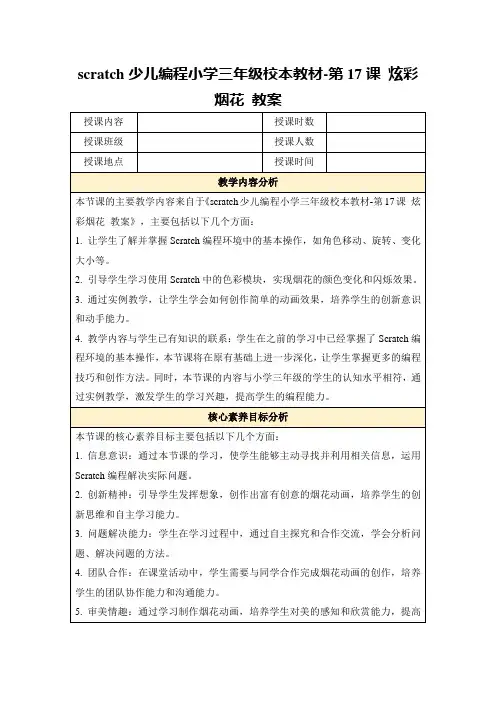
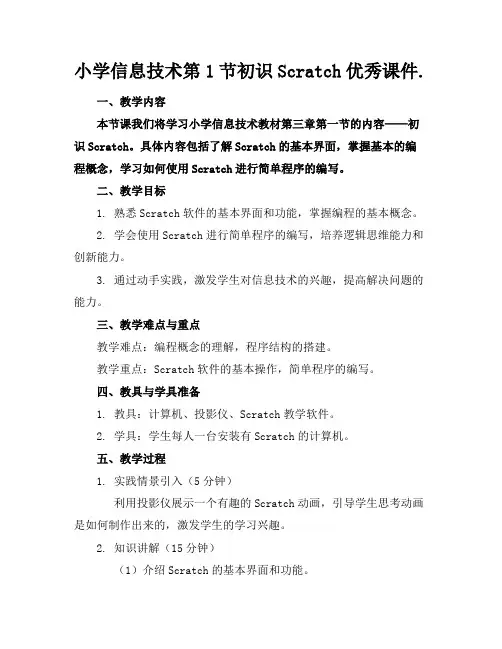
小学信息技术第1节初识Scratch优秀课件.一、教学内容本节课我们将学习小学信息技术教材第三章第一节的内容——初识Scratch。
具体内容包括了解Scratch的基本界面,掌握基本的编程概念,学习如何使用Scratch进行简单程序的编写。
二、教学目标1. 熟悉Scratch软件的基本界面和功能,掌握编程的基本概念。
2. 学会使用Scratch进行简单程序的编写,培养逻辑思维能力和创新能力。
3. 通过动手实践,激发学生对信息技术的兴趣,提高解决问题的能力。
三、教学难点与重点教学难点:编程概念的理解,程序结构的搭建。
教学重点:Scratch软件的基本操作,简单程序的编写。
四、教具与学具准备1. 教具:计算机、投影仪、Scratch教学软件。
2. 学具:学生每人一台安装有Scratch的计算机。
五、教学过程1. 实践情景引入(5分钟)利用投影仪展示一个有趣的Scratch动画,引导学生思考动画是如何制作出来的,激发学生的学习兴趣。
2. 知识讲解(15分钟)(1)介绍Scratch的基本界面和功能。
(2)讲解编程的基本概念,如事件、角色、舞台等。
(3)通过示例,展示如何使用Scratch进行简单程序的编写。
3. 例题讲解(15分钟)以制作一个简单的“打招呼”程序为例,逐步讲解编程思路和步骤。
4. 随堂练习(15分钟)学生按照老师的要求,自己动手编写一个简单的程序。
5. 互动交流(10分钟)学生展示自己的作品,互相交流学习心得。
六、板书设计1. Scratch基本界面和功能2. 编程基本概念3. 简单程序的编写步骤七、作业设计1. 作业题目:制作一个“自我介绍”的Scratch动画。
答案:根据学生自己的特点,编写一个包含角色、舞台、事件等元素的Scratch程序。
八、课后反思及拓展延伸1. 反思:本节课学生对Scratch的基本操作掌握情况,对编程概念的理解程度。
2. 拓展延伸:鼓励学生课后自主学习Scratch,尝试制作更复杂的动画和游戏,提高编程能力。
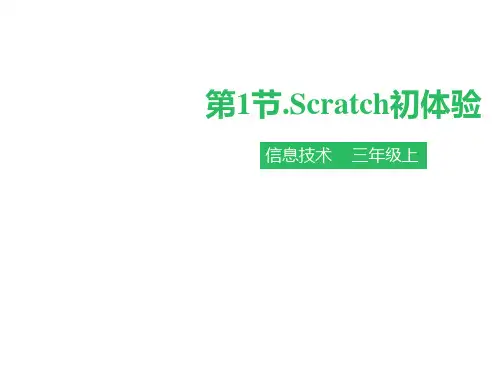

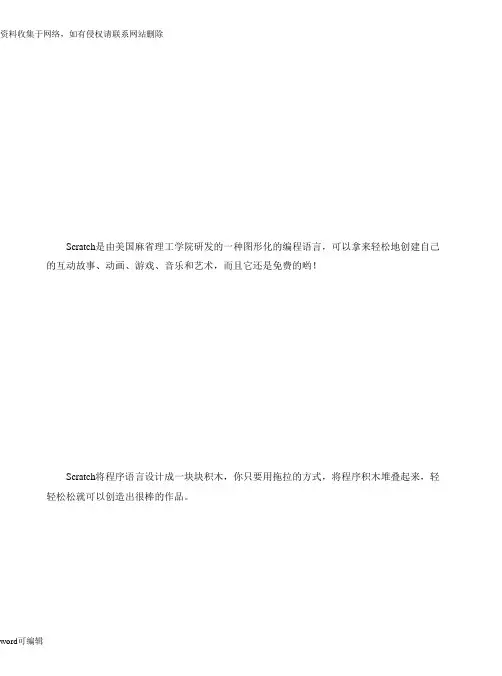
Scratch是由美国麻省理工学院研发的一种图形化的编程语言,可以拿来轻松地创建自己的互动故事、动画、游戏、音乐和艺术,而且它还是免费的哟!Scratch将程序语言设计成一块块积木,你只要用拖拉的方式,将程序积木堆叠起来,轻轻松松就可以创造出很棒的作品。
1用Scratch可以做出有趣、好玩的动画与互动式游戏(还内置很多现成的图案、音效、音乐让你随意取用)!简单的逻辑观念,发挥创意,就可以制作出很棒的作品喔!你可以到官网/去免费下载Scratch软件哦!,启动Scratch程序。
我们来认识一下Scratch的界面吧!双击桌面快捷方式1.指令区Scratch程序一共有动作、外观、声音、画笔、控制、侦测、数字和逻辑运算、变量等八大类指令,2.脚本区这是脚本、造型和声音的编写区,可对某个角色编写脚本、编辑造型和声音设置等。
它是通过选中某个标签来进行三者之间的切换。
2脚本造型声音3.角色信息区显示每个角色的相关信息,包括方向、坐标值等信息。
4.舞台区来控制影片的启舞台区是角色表演的地方,最终呈现编写好的程序。
舞台的右上角有动和停止。
5.角色列表区影片中所有的角色都在此创建,也可对角色进行删除、复制等操作。
同时,“舞台”以缩略图的形式在此呈现。
6.工具列可以通过它来改变角色的大小,以及对角色进行复制、删除等操作。
3就像拍电影一样,在编程之前也要先准备好剧本、在设计一个作品之前,必须先策划一个脚本,然后再根据脚本,收集或制作素材(图案、声音等等),接着就可以启动Scratch,汇入角色、舞台,利用堆叠程序积木的方式编辑程序,制作出符合脚本的动画或游戏了!设计一只猫咪在户外拍皮球舞台:户外角色:猫咪、皮球剧本:当绿旗被点击时,皮球从猫咪手上落到地上,再从地上反弹到手上,反复3次后皮球从地面弹向空中。
1、创建舞台单击“角色信息区”中的“舞台”按钮,选中“舞台”,再单击“程序指令区”的“多个背景”标签。
单击“导入”按钮,弹出“导入背景”对话框。
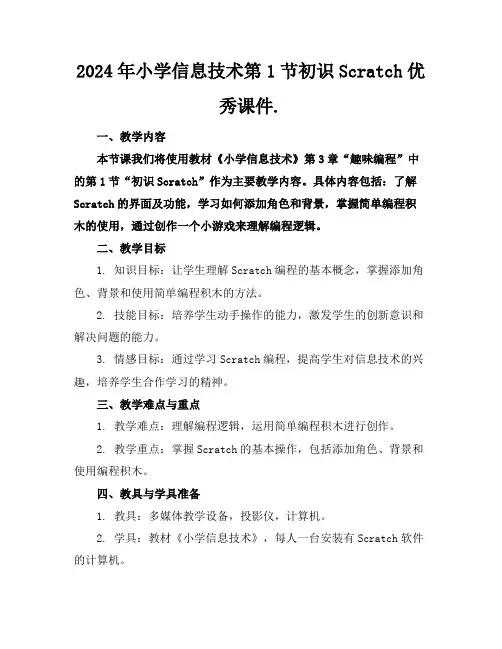
2024年小学信息技术第1节初识Scratch优秀课件.一、教学内容本节课我们将使用教材《小学信息技术》第3章“趣味编程”中的第1节“初识Scratch”作为主要教学内容。
具体内容包括:了解Scratch的界面及功能,学习如何添加角色和背景,掌握简单编程积木的使用,通过创作一个小游戏来理解编程逻辑。
二、教学目标1. 知识目标:让学生理解Scratch编程的基本概念,掌握添加角色、背景和使用简单编程积木的方法。
2. 技能目标:培养学生动手操作的能力,激发学生的创新意识和解决问题的能力。
3. 情感目标:通过学习Scratch编程,提高学生对信息技术的兴趣,培养学生合作学习的精神。
三、教学难点与重点1. 教学难点:理解编程逻辑,运用简单编程积木进行创作。
2. 教学重点:掌握Scratch的基本操作,包括添加角色、背景和使用编程积木。
四、教具与学具准备1. 教具:多媒体教学设备,投影仪,计算机。
2. 学具:教材《小学信息技术》,每人一台安装有Scratch软件的计算机。
五、教学过程1. 实践情景引入(5分钟)利用Scratch软件展示一个简单的小游戏,让学生感受编程的趣味性,激发学生兴趣。
2. 知识讲解(15分钟)讲解Scratch的界面及功能,指导学生如何添加角色、背景,介绍简单编程积木的使用。
3. 例题讲解(15分钟)以制作一个简单的“猫捉老鼠”游戏为例,分步骤讲解编程逻辑和积木使用。
4. 随堂练习(10分钟)让学生两人一组,根据教材提示,尝试制作一个简单的动画或游戏。
5. 课堂小结(5分钟)6. 课堂展示(10分钟)让学生展示自己的作品,鼓励互相评价、交流。
六、板书设计1. 初识Scratch2. 内容:Scratch界面及功能添加角色、背景简单编程积木使用编程逻辑七、作业设计1. 作业题目:制作一个简单的Scratch动画或游戏。
2. 答案:根据教材提示,自主创作,无固定答案。
八、课后反思及拓展延伸2. 拓展延伸:鼓励学生在课后自主探索Scratch编程,提高编程技能,为下一节课的学习打下基础。
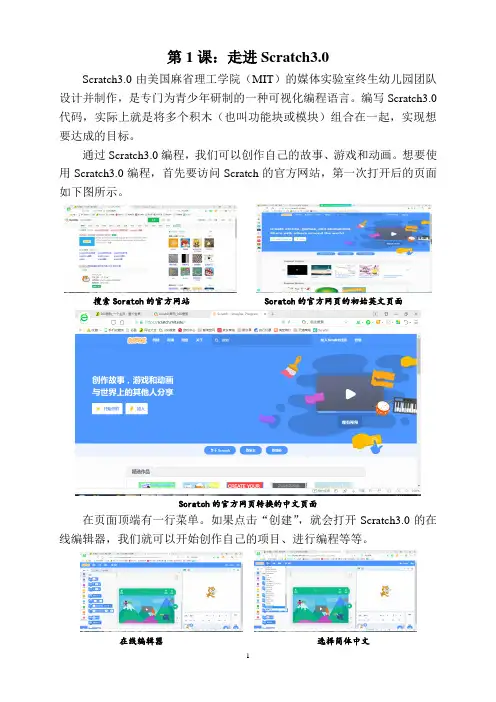
第1课:走进Scratch3.0Scratch3.0由美国麻省理工学院(MIT)的媒体实验室终生幼儿园团队设计并制作,是专门为青少年研制的一种可视化编程语言。
编写Scratch3.0代码,实际上就是将多个积木(也叫功能块或模块)组合在一起,实现想要达成的目标。
通过Scratch3.0编程,我们可以创作自己的故事、游戏和动画。
想要使用Scratch3.0编程,首先要访问Scratch的官方网站,第一次打开后的页面如下图所示。
搜索Scratch的官方网站 Scratch的官方网页的初始英文页面Scratch的官方网页转换的中文页面在页面顶端有一行菜单。
如果点击“创建”,就会打开Scratch3.0的在线编辑器,我们就可以开始创作自己的项目、进行编程等等。
在线编辑器选择简体中文注意编辑器左上方的菜单项中,有一个按钮,点击其右边的小三角,可以打开一个语言菜单项,从中可以选择编辑器界面所采用的语言。
当第一次访问Scratch3.0在线版的时候,记住,首先通过这个语言菜单选择“简体中文”。
在这里点击进行设置,Scratch的官方网页的初始英文页面就会转换为中文页面,在以后点击进入也就都是中文页面了。
还有一种方法:Scratch的官方网页最下方进行选择设置Scratch的官方网页的右上方有“加入Scratch社区”,点击这里可以通过引导提示创建自己的账号或者使用已有的账号登录到Scratch社区。
最右方的“登录按钮,用来直接通过已有的用户账号登录。
社区注册居住地选择按照提示填写直至勾选确定完成Scratch也支持离线方式,也就是在没有连接Internet的时候,同样可以使用Scratch来编写程序。
不过,对于离线方式,需要先下载和安装相应的软件后,才可以使用。
打开Scratch的官网,在页面底端的“支持”类别中选择“离线编辑器”根据引导提示直接下载,双击该文件进行安装。
按照1、2步提示直接下载安装安装完成后的桌面图标Scratch3.0离线版改变了名称,叫做“Scratch Desktop”(Scratch桌面版),它使用的是全新的Scratch3.0的功能界面。


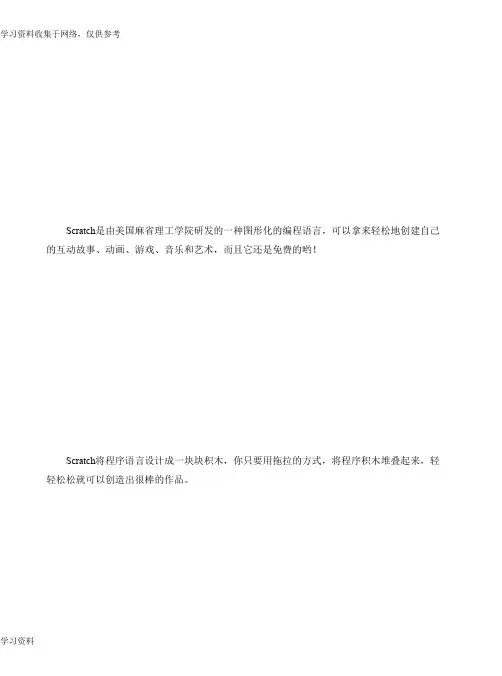
Scratch是由美国麻省理工学院研发的一种图形化的编程语言,可以拿来轻松地创建自己的互动故事、动画、游戏、音乐和艺术,而且它还是免费的哟!Scratch将程序语言设计成一块块积木,你只要用拖拉的方式,将程序积木堆叠起来,轻轻松松就可以创造出很棒的作品。
学习资料学习资料1用Scratch可以做出有趣、好玩的动画与互动式游戏(还内置很多现成的图案、音效、音乐让你随意取用)!简单的逻辑观念,发挥创意,就可以制作出很棒的作品喔!你可以到官网/去免费下载Scratch软件哦!,启动Scratch程序。
我们来认识一下Scratch的界面吧!双击桌面快捷方式1.指令区Scratch程序一共有动作、外观、声音、画笔、控制、侦测、数字和逻辑运算、变量等八大类指令,2.脚本区这是脚本、造型和声音的编写区,可对某个角色编写脚本、编辑造型和声音设置等。
它是通过选中某个标签来进行三者之间的切换。
学习资料学习资料2脚本造型声音3.角色信息区显示每个角色的相关信息,包括方向、坐标值等信息。
4.舞台区来控制影片的启舞台区是角色表演的地方,最终呈现编写好的程序。
舞台的右上角有动和停止。
5.角色列表区影片中所有的角色都在此创建,也可对角色进行删除、复制等操作。
同时,“舞台”以缩略图的形式在此呈现。
6.工具列可以通过它来改变角色的大小,以及对角色进行复制、删除等操作。
学习资料学习资料3就像拍电影一样,在编程之前也要先准备好剧本、在设计一个作品之前,必须先策划一个脚本,然后再根据脚本,收集或制作素材(图案、声音等等),接着就可以启动Scratch,汇入角色、舞台,利用堆叠程序积木的方式编辑程序,制作出符合脚本的动画或游戏了!设计一只猫咪在户外拍皮球舞台:户外角色:猫咪、皮球剧本:当绿旗被点击时,皮球从猫咪手上落到地上,再从地上反弹到手上,反复3次后皮球从地面弹向空中。
1、创建舞台单击“角色信息区”中的“舞台”按钮,选中“舞台”,再单击“程序指令区”的“多个背景”标签。
苏教版小学信息技术五年级上册教案-Scratch编程教学课题:初识Scratch主备人:XXX审核人:教学目标:1.初步了解Scratch的界面,能够打开XXX自带的作品,并尝试播放按钮。
2.初步尝试角色的选择和舞台的选择。
3.了解每个角色需要设定相应的脚本,才能在舞台中运动。
4.尝试简单脚本的编写。
教学重点:认识Scratch软件操作界面,体验创作乐趣。
教学难点:掌握Scratch的基本工作方式,自己体验创作Scratch作品。
教学准备:极域电子教室。
教学过程:一、激发兴趣,导入新课1.打开Scratch软件,演示两个例子:MusicandDance的6BreakDance和Games的3FishChomp。
2.在演示例子的过程中,学生掌握“开始执行绿旗控制”、“全部停止”等5个按钮。
3.学生自由操作10分钟时间,根据兴趣导入作品,欣赏作品。
4.介绍Scratch的功能:除了创作动画还可以创作什么呢?二、初识Scratch1.打开软件。
2.介绍界面:1) 舞台:角色演出的地方,随机介绍。
2) 角色列表区:所有演员都会在这个地方休息。
3) 角色资料区:显示当前角色的名称、旋转方向、坐标位置等基本资料。
4) 脚本区:我们将选择好的指令按照顺序放在脚本区内,像搭积木一样设计脚本,告诉角色在舞台上要做什么。
5) 程序指令区:在这里选择程序命令,只要用拖拉的方式,把命令积木堆叠起来,轻轻松松就可以创作出很棒的作品来。
三、尝试创作1.介绍“程序指令分类”和“脚本”。
把“程序指令分类”中的“指令”比喻为“积木”,“程序指令分类”是各种同类型的积木进行分类存放。
“脚本”就是“搭积木”的过程。
2.创作在舞台上自由走动的Scratch小猫,初步研究“动作”、“控制”和“外观”。
3.学生操作。
4.教师巡视,全班一半学生能够在规定的时间内完成。
四、添加舞台背景及更多的角色五、课堂小结:这节课你学会了什么?作业设计:1.完成课本上的“实践园”。
第1课初识Scratch
行动要领
认识SCRATCH界面
体验SCRATCH作品
体验创新SCRATCH作品的乐趣
太好了!赶紧欣赏一
下猫大哥在舞台上
的表演!
发现一:运行程序
我们一起开始Scratch
的学习之路吧!
1.双击桌面上的
图标,打开Scratch;
2.启动Scratch后是英
文界面,两秒钟后会根
据操作系统自动变成中
文界面。
脚本区
舞台
发现二:打开电脑中的作品
跟我来运行一个
作品,看看它有多
么神奇吧!
电脑里现在有作
品吗?
1.单击“文件”,选择“打开”;
运行作品后,用键盘的四个方向键
控制,并观察作品的不同效果。
调皮的小猴子是这样修改作品的:
发现三:运行作品
用鼠标单击舞台右上方小绿旗,就可以了! 小猴子,怎样可以开始? 发现四:做改动
修改前
修改后
用鼠标双击脚本区中的指令积木也可以运行指令块;脚本区中不用的积木可以用鼠标拖回到命令区。
继续对程序做改动。
小提示:选中蹦床角色后可以修改声音。
Scratch简介
Scratch是 MIT (麻省理工学院) 发展的一套新的程序语言,可以用来创造交互式故事、动画、游戏、音乐和艺术。
很适合8岁以上儿童使用,目前1.4
版已经完全支持中文界面,更方便使用,完全不用背指令,使用积木组合式的
程序语言,让学习变得更轻松,并充满乐趣。
关键的关键,不在于学习了某种特殊的技能,而是在这个过程中,培养了孩子独立学习、独立解决问题的能力;而这个创造过程,是最让人快乐的。
所有的人都可以从麻省理工学院的网站免费下载,已经开发了Windows系统,
苹果系统,Linux系统下运行的各种版本。
Scratch的下载(示例使用windows操作系统)
(1)首先登录官方网站:/,并单击“帮助”。
(2)单击击“”。
(3)根据操作系统选择下载。
第2课动起来
发现一:轻松动来
体验“移动积木”并修改参数的乐趣
小猫走出舞台的解决办法
让小猫移到到指定的位置
鼠小弟,我们让
小猫动一动吧。
我们一起让他向
前走吧。
要把积木接
起来。
1.在“程序指令区”中将“控制”
中的拖到“脚本区”;
2.再将拖到“脚本区,
如左图所示。
3.双击观察小猫的
运动,同时观察小猫的位置。
发现二:找出藏起来的小猫
如果让小猫不停地
走,他一会儿就躲到
舞台边缘不动了。
我们一起来试试
吧!
小提示:使用可以限制
角色只允许左右翻转。
发现三:让小猫移动到指定位置
我们训练一下小
猫吧!
这样它就会按我
们的指令行走了!
1.从“控制”中拖动积木
和到“脚本区”。
2.再从“动作”中拖动
和到脚本区进行组
合,如左图所示。
3.运行程序,观察小猫的运动状态。
在Scratch中,暂时不用的代码块也可以拖离到组合好的脚本下面,这样单击绿旗后拖离的脚本就不会运行。
1.让小猫碰到舞台边缘后说一声“哎哟”。
2.设计符合情境的其他脚本。
什么是坐标?
舞台的中心是(0,0),水平为X轴,垂直为Y轴。
X轴:中心点往右是(+),中
[X:120,Y:120] 心点往左是(-)。
Y轴:中心点往上是(+),
中心点往下是(-)。
同学们,了解了坐标,我
们在以后的学习中就会更好的
控制小猫的位置了。
第三课向不同方向移动
行动要领
改变“舞台背景”和“角色”
向任意角度方向移动
发现一:更改背景
我想上楼梯,你
们能帮我吗?可以,我们先
导入舞台背
景吧。
1.单击“舞台”,单击“多个背景”;
2.单击“导入”;
4.将“Outdoors”文件夹下的
“brick-wall-and-stairs.jpg”背
景导入;
5.将原背景删除。
1
3
2
发现二:向不同方向移动
接下来,我可以爬
楼梯了吧!
很简单,只需要用
指令
就行了,你试试看。
小提示:同类的指令颜色相同。
发现三:切换“造型”
走得有点不
自然!
那我们切换一下造型,
看看效果。
尝试根据颜色
找到
小猫初始时就有两个造型
调整“角色”大小
我知道后
两个按钮可以调整角色大
小
我用和
两个“指令”,在
程序中“设定”和“改变”角
色的大小。
在角色身上点右
键也可以调整大
小。
1、再完成一个“向一定方向移动”的作品。
2、导入一个具有“不同舞蹈动作造型”的角色,通过切换
个角色跟随音乐跳起来。
“角色”和“造型”
这个“舞台”中,有两个“角
色”。
“角色1”是“小猫”,“角
色2”是一个小男孩
“角色2”笑的造型
“角色2”耸肩造型
“角色2”走路分解动作造型
第四课在一定的范围内移动
我想在树的中间溜达
一下。
那就是在“规定范
围”内移动了。
行动要领
发现一:确定两边树的X座标值
发现二:用判断语句控制活动范围
拖动角色记录X坐标。
1、
1、自己选择背景和角色,利用上“判断指令”,再制作一个小例子。
2、根据下面的指令,加上判断指令,并对用户的回答做出一定的反应。
“大舞台”和“小舞台”
单击“转换成小舞台”可以让舞台变小,
而“脚本区”就会变大,方便查看、编
写脚本。
单击“转换成完整舞台”可以让舞
台变大,而“脚本区”相应变小,方便
查看舞台和角色。
条件判断语句
“条件判断语句”可以让“脚本”具有一定的智能,可以让它自己通过判断给定的条件(可以是表达式,也可以是数值),然后根据判断的情况选择执行指定的语句。
如果(条件)成立,就执行部件内部的脚本块,然
后检查条件(如果条件成立,还会执行),直到条件不
成立时,才停止执行部件内部的指令块。
如果(条件)成立,就执行内部的脚本块,然后执
行此脚本后面指令;不成立时就不执行,直接执行后面
指令。
如果(条件)成立,就执行一次“如果”下面的脚
本块,不成立,就执行一次“否则”下面的的脚本块,
然后执行此积木后面的指令。
如果(条件)不成立,就执行一次部件内部的脚本
块,然后再判断条件(如果不成立,还会执行),直到
条件成立时,才停止执行部件内部的脚本块。
直到(条件)成立时,才执行该指令后面的指令,
不成立就一直等待。
第5课多角色判断
发现一:增加老鼠角色
添加角色成员
给每个角色添加脚本
停车场好大啊,小
老鼠在哪儿?呢?
我要出场了!行动要领
1、在角色窗口中单击
按钮;
2、在打开的对话框中进入“Animals”文件夹;
3、浏览找到老鼠图片,选中后单击“确定”按钮。
周围有猫可麻烦
了……
我来为老鼠设。